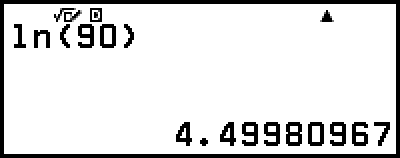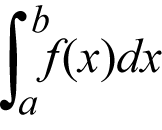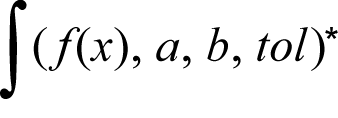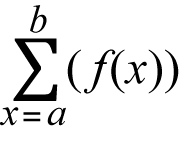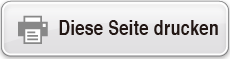Funktionsanalyse
In diesem Abschnitt werden Befehle und Funktionen erläutert, die Sie nach der Durchführung der Operation eingeben können:  – [Func Analysis].
– [Func Analysis].
Derivative(d/dx)
Derivative(d/dx) liefert den ungefähren Differentialkoeffizienten an der angegebenen x-Koordinate (a) im eingegebenen Ausdruck f(x).
Hinweis
Diese Funktion kann mit jeder der folgenden Rechner-Anwendungen verwendet werden: Calculate, Statistics, Distribution, Spreadsheet, Table, Equation, Inequality, Matrix, Vector, Ratio.
Eingabe-Syntax
Die Eingabe-Syntax ist von der Input/Output-Einstellung im SETTINGS-Menü abhängig, wie in der folgenden Tabelle dargestellt.
| Input/Output-Einstellung | Eingabe-Syntax |
|---|---|
| MathI/MathO oder MathI/DecimalO | ddx(f(x))|x=a |
| LineI/LineO oder LineI/DecimalO | ddx(f(x), a, tol)* |
* tol gibt die Toleranz an, die zu 1 × 10-16 wird, wenn für tol nichts eingegeben wird.
Vorsichtsmassnahmen bei der Berechnung von Ableitungen
Wenn Sie eine trigonometrische Funktion in f(x) verwenden, geben Sie im Menü SETTINGS «Radian» als Angle Unit an.
Ein niedrigerer tol-Wert erhöht die Genauigkeit, aber auch die Berechnungszeit. Verwenden Sie bei der Angabe von tol einen Wert, der 1 × 10-22 oder grösser ist.
Ungenaue Ergebnisse und Fehler können durch Folgendes verursacht werden:
- diskontinuierliche Punkte in den x-Werten
- extreme Änderungen der x-Werte
- Einbeziehung des lokalen Maximalpunkts und des lokalen Minimalpunkts in die x-Werte
- Einbeziehung des Wendepunkts in die x-Werte
- Einbeziehung undifferenzierbarer Punkte in die x-Werte
- differentielle Berechnungsergebnisse, die gegen Null gehen
Beispiel für die Berechnung von Ableitungen
Bestimmen Sie f’(π2), wenn f(x) = sin(x) (tol-Spezifikation weggelassen.)
(Input/Output: MathI/MathO, Angle Unit: Radian)
 – [Func Analysis] > [Derivative(d/dx)]
– [Func Analysis] > [Derivative(d/dx)]
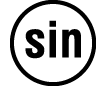
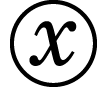

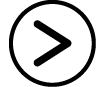

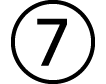 (π)
(π) 2
2
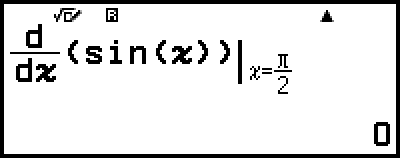
(Input/Output: LineI/LineO, Angle Unit: Radian)
 – [Func Analysis] > [Derivative(d/dx)]
– [Func Analysis] > [Derivative(d/dx)]
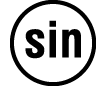
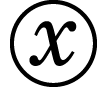


 (,)
(,)
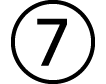 (π)
(π) 2
2

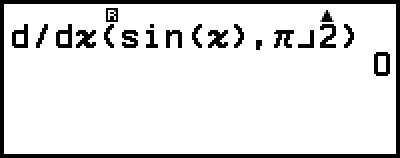
Integration(∫)
Dieser Rechner führt die Integration mit der Gauss-Kronrod-Methode der numerischen Integration durch.
Hinweis
Diese Funktion kann mit jeder der folgenden Rechner-Anwendungen verwendet werden: Calculate, Statistics, Distribution, Spreadsheet, Table, Equation, Inequality, Matrix, Vector, Ratio.
Eingabe-Syntax
Die Eingabe-Syntax ist von der Input/Output-Einstellung im SETTINGS-Menü abhängig, wie in der folgenden Tabelle dargestellt.
| Input/Output-Einstellung | Eingabe-Syntax |
|---|---|
| MathI/MathO oder MathI/DecimalO |
|
| LineI/LineO oder LineI/DecimalO |
|
* tol gibt die Toleranz an, die zu 1 × 10-10 wird, wenn für tol nichts eingegeben wird.
Vorsichtsmassnahmen bei Integrationsrechnungen
Wenn Sie eine trigonometrische Funktion in f(x) verwenden, geben Sie im Menü SETTINGS «Radian» als Angle Unit an.
Ein niedrigerer tol-Wert erhöht die Genauigkeit, aber auch die Berechnungszeit. Verwenden Sie bei der Angabe von tol einen Wert, der 1 × 10-22 oder grösser ist.
Je nach dem Inhalt von f(x), positiven und negativen Werten innerhalb des Integrationsbereichs oder des Integrationsbereichs, können sich grosse Fehler in den berechneten Integrationswerten ergeben. (Beispiele: Wenn es Teile mit diskontinuierlichen Punkten oder abrupten Veränderungen gibt. Wenn das Integrationsintervall zu gross ist.) In solchen Fällen kann die Unterteilung des Integrationsintervalls in mehrere Teile und die anschliessende Durchführung von Berechnungen die Berechnungsgenauigkeit verbessern.
Beispiel für Integrationsrechnungen
![]() (ln(x), 1, e) = 1 (tol-Spezifikation weggelassen.)
(ln(x), 1, e) = 1 (tol-Spezifikation weggelassen.)
(Input/Output: MathI/MathO)
 – [Func Analysis] > [Integration(∫)]
– [Func Analysis] > [Integration(∫)]

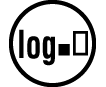 (ln)
(ln)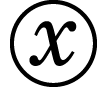

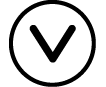 1
1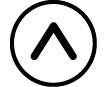

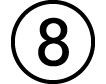 (e)
(e)
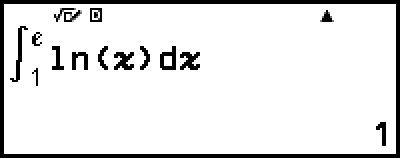
(Input/Output: LineI/LineO)
 – [Func Analysis] > [Integration(∫)]
– [Func Analysis] > [Integration(∫)]

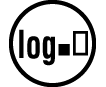 (ln)
(ln)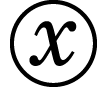


 (,)1
(,)1
 (,)
(,)
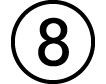 (e)
(e)

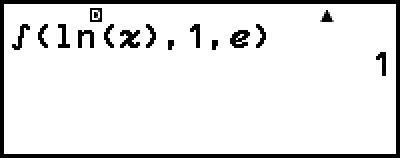
Summation(Σ)
Mit Σ(, können Sie die Summe eines eingegebenen f(x)-Ausdrucks für einen bestimmten Bereich ermitteln.
Hinweis
Diese Funktion kann mit jeder der folgenden Rechner-Anwendungen verwendet werden: Calculate, Statistics, Distribution, Spreadsheet, Table, Equation (ausser Solver), Inequality, Matrix, Vector, Ratio.
Eingabe-Syntax
Die Eingabe-Syntax ist von der Input/Output-Einstellung im SETTINGS-Menü abhängig, wie in der folgenden Tabelle dargestellt.
| Input/Output-Einstellung | Eingabe-Syntax |
|---|---|
| MathI/MathO oder MathI/DecimalO |
|
| LineI/LineO oder LineI/DecimalO |
|
* a und b sind Ganzzahlen, die im Bereich von -1 × 1010 < a ≤ b < 1 × 1010 festgelegt werden können.
Σ Rechenbeispiel
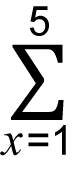 (x + 1) = 20
(x + 1) = 20
(Input/Output: MathI/MathO)
 – [Func Analysis] > [Summation(Σ)]
– [Func Analysis] > [Summation(Σ)]
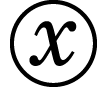
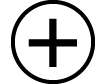 1
1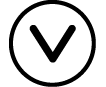 1
1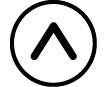 5
5
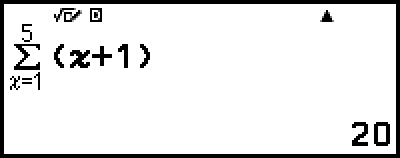
(Input/Output: LineI/LineO)
 – [Func Analysis] > [Summation(Σ)]
– [Func Analysis] > [Summation(Σ)]
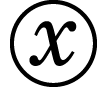
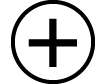 1
1
 (,)1
(,)1
 (,)5
(,)5

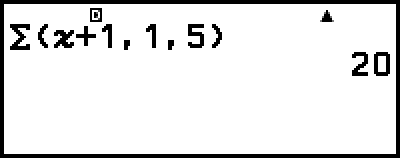
Logarithm(logab), Logarithm(log)
Verwenden Sie 
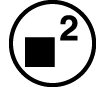 (log) oder
(log) oder  – [Func Analysis] > [Logarithm(log)] zur Eingabe von logab als log (a, b). Base 10 ist die Vorgabe, wenn Sie nichts für a eingeben.
– [Func Analysis] > [Logarithm(log)] zur Eingabe von logab als log (a, b). Base 10 ist die Vorgabe, wenn Sie nichts für a eingeben.
Beispiel 1: log101000 = log 1000 = 3

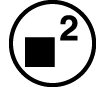 (log)1000
(log)1000

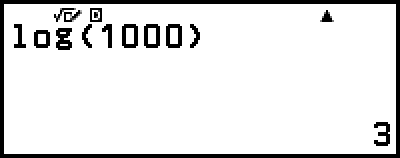
Beispiel 2: log216 = 4

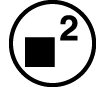 (log)2
(log)2
 (,)16
(,)16

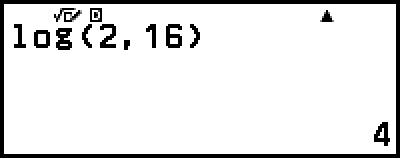
Die 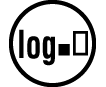 -Taste (oder
-Taste (oder  – [Func Analysis] > [Logarithm(logab)]) kann auch zur Eingabe verwendet werden, aber nur während MathI/MathO oder MathI/DecimalO für Input/Output im SETTINGS-Menü ausgewählt ist. In diesem Fall müssen Sie einen Wert für die Basis eingeben.
– [Func Analysis] > [Logarithm(logab)]) kann auch zur Eingabe verwendet werden, aber nur während MathI/MathO oder MathI/DecimalO für Input/Output im SETTINGS-Menü ausgewählt ist. In diesem Fall müssen Sie einen Wert für die Basis eingeben.
Beispiel 3: log216 = 4
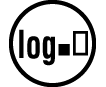 2
2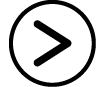 16
16
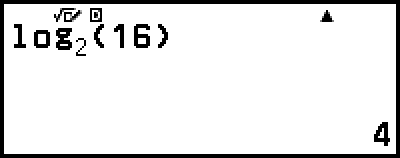
Natural Logarithm
Verwenden Sie 
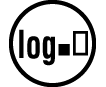 (ln) oder
(ln) oder  – [Func Analysis] > [Natural Logarithm] zur Eingabe von «ln».
– [Func Analysis] > [Natural Logarithm] zur Eingabe von «ln».
Beispiel: ln 90 (= loge90) = 4.49980967

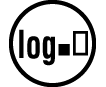 (ln)90
(ln)90